עם מאות משחקי ילדים זמינים הן להנאה והן לחינוך, אין ספק רב לגבי שוק היעד לטאבלטים של LeapFrog. כמובן, כדי לשחק ברוב המשחקים, תחילה עליך לרכוש אותם מחנות האפליקציות LeapFrog. ויש את העניין - הורדת כמה משחקים מצוינים עשויה לעלות עד 100 $ או אפילו יותר.

ללא קשר למחיר, בטוח שהילדים שלכם יהנו מאוד מהמשחקים הללו. אבל מה קורה כשהם כבר לא מוצאים אותם כל כך מעניינים? תצטרך לקנות משחק אחר. ועוד... זה יכול להיות די יקר עם הזמן.
זה גרם לכמה הורים לחשוב. כמו כל דבר באינטרנט שעולה כסף, האם אתה יכול להוריד בחינם? ובמקרה של משחקי LeapFrog, יש דרכים לעשות זאת.
אפשרות אחת היא לחפש קודי קופונים של LeapFrog שמציעים משחקים בחינם או לפחות הנחות. אתה יכול לחפש באתרים כמו Giving Assistant ו-Retail Me Not לכמה עסקאות נחמדות.
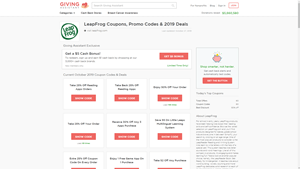
דרך נוספת לבדר את הילדים שלך לזמן מה היא להוריד משחקים בחינם ממקור אחר מלבד חנות האפליקציות LeapFrog. ניתן לעשות זאת דרך Amazon Appstore או הורדה ישירה של קבצי התקנת משחקים מאתרים המספקים תוכן כזה.
בשלב זה, אתה כנראה מצפה לכתב ויתור סטנדרטי. הנה זה: פעולה זו עלולה לחשוף את המכשיר שלך לווירוסים, אובדן נתונים ו/או בעיות טכניות.
לפני שתמשיך, אנא ודא שעדכנת את המכשיר שלך לגרסת הקושחה העדכנית ביותר. אם לא, ייתכן שחלק מהאפשרויות המתוארות בסעיף זה לא יהיו זמינות. כדי לבדוק אם ישנם עדכונים חדשים זמינים, עבור לתפריט "עדכוני מערכת".
מתחבר לחנות אמזון
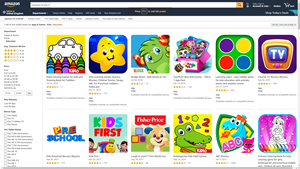
LeapFrog אינה מונעת הורדה והתקנה של אפליקציות מחוץ לחנות האפליקציות הרשמית. אבל זה לא אומר שהם מעודדים את זה מסיבות ברורות. השלבים הבאים מסבירים כיצד להתקין אפליקציות אנדרואיד מחנות אמזון.
- הפעל את טאבלט LeapFrog מבלי להיכנס לחשבון משתמש.
- הקש על סמל "הורים" והזן את קוד נעילת ההורים.
- הקש על "מכשיר: הגדרות וחשבונות".
- הקש על "מרכז האפליקציות".
- בקטע "מרכז האפליקציות של LeapFrog", הקש על "אחר".
- הקש על "המשך" במסך האזהרה כדי לאשר.
- תקבל הודעת אזהרה נוספת המודיעה לך שדפדפן האינטרנט שבו אתה עומד להשתמש פתוח לאינטרנט. הקש על "המשך" כדי לאשר.
- הקש על "הוראות חנות אמזון" ובחר בקישור הרלוונטי למדינה שלך.
- כאשר האתר Amazon.com נפתח, הקש על "הורד את חנות האפליקציות של אמזון".
- המתן עד שהאפליקציה תוריד ואז פתח אותה. הערה: ייתכן שלא תראה את Amazon Appstore ברשימה על המסך לאחר ההורדה. במקרה כזה, מצא אותו תחת "מנהל אפליקציות" בתפריט ההורה.
- בפעם הראשונה שאתה פותח את אפליקציית Amazon Appstore במכשיר שלך, תופיע התראה "התקן חסום". זה נורמלי מכיוון שהמכשיר אינו מאפשר התקנות ממקורות לא ידועים כברירת מחדל.
- הקש על "הגדרות" וסמן את התיבה שליד האפשרות "מקורות לא ידועים".
- תראה הודעת אזהרה נוספת לגבי הפגיעות הפוטנציאלית של המכשיר שלך. הקש על "בסדר" כדי להמשיך.
- הקש על החץ לאחור כדי לחזור לתפריט הקודם ולאחר מכן על "Amazon Appstore" כדי להתקין אותו.
- הקש על "הבא" כדי לאשר את ההתקנה.
- בסיום ההתקנה, הקש על "Amazon Appstore" כדי לגשת אליו.
- משם, פשוט בחר והתקן כל אחת מיישומי האנדרואיד הזמינים שתרצה עבור ילדך.
הורדת קבצי APK
הורדת אפליקציות Google Play שונה מעט מהקודם לעיל.
למרות שטאבלטים של LeapFrog פועלים על מערכת ההפעלה אנדרואיד, אין להם Google Play בכלל. ומכיוון ש-Google Play מגיע רק במכשירי אנדרואיד, לא ניתן להתקין אותו כמו כל אפליקציות אנדרואיד רגילות.
הדרך לעקיפת הבעיה היא להימנע לחלוטין מ-Google Play ולהשתמש בקבצי ה-APK המתאימים כדי להתקין את האפליקציות הרצויות ישירות בטאבלט LeapFrog שלך.
APK מייצג Android Application Package וניתן להוריד אותו מאתרי הורדות APK שונים. אתרים אלה והקבצים שלהם לא תמיד מסוננים כראוי כמו חנויות אפליקציות רשמיות, כך שלעולם אין לדעת מה אתה עלול למצוא בקבצים האלה מלבד האפליקציות. ראשית, APK Mirror נחשב לאחד מאתרי ה-APK הבטוחים ביותר. עבור אתרים אחרים, אולי תרצה לעשות מחקר משלך כדי לוודא שאתה משתמש במקור מהימן.
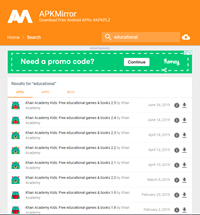
כדי להפעיל את מכשיר LeapFrog שלך לשימוש עם קבצי APK, בצע את השלבים הבאים.
- פתח את הדפדפן כמתואר בשלבים 1 עד 7 של הסעיף הקודם.
- במקום להקיש על "הוראות חנות אמזון", הקלד את הכתובת של אתר APK לבחירתך. לדוגמה, אתה יכול להקליד APKMmirror.com בשורת הכתובת וללחוץ על Enter.
- לאחר שהאתר נטען, חפש את האפליקציה שברצונך להתקין.
- הורד את האפליקציה והקש עליה כדי להתחיל בהתקנה. שוב, אם אינך רואה את האפליקציה על המסך, חפש אותה ב"מנהל האפליקציות" מתחת לדף האב.
- אם אתה מקבל את ההודעה "התקן חסום", בצע את שלבים 11 ו-12 מהסעיף הקודם.
- אשר את ההתקנה על ידי הקשה על "הבא" ו"התקן".
- לאחר השלמת ההתקנה, תראה את ההודעה "אפליקציה מותקנת". הקש על "פתח" כדי להפעיל את האפליקציה.
שמירה על קפיצת המדרגה שלך
כשתסיים להתקין אפליקציות, הקפד להפעיל מחדש את תכונת האבטחה. זה ימנע כל התקנות אוטומטיות ממקורות אחרים מלבד חנות האפליקציות הרשמית של LeapFrog.
- היכנסו למסך ההורה.
- הקש על "מכשיר: הגדרות וחשבונות".
- הקש על "הגדרות מכשיר".
- הקש על "אבטחה".
- בטל את הסימון באפשרות "מקורות לא ידועים".
- חזור למסך הבית.

כיף אינסופי לילדים שלך
כעת, כשאתה מסוגל להתקין כל אחת מאלפי האפליקציות החינמיות בטאבלט LeapFrog של ילדך, אולי תרצה לוודא שהאפליקציות הללו אכן מתאימות לילדים. זה יכלול בדיקת האפליקציות בעצמך מראש. ואל תשכח לעשות את זה בכיף 😉
מאילו משחקים ילדכם נהנה? האם יש לך גם את המועדפים האישיים שלך? אנא השאר את ההמלצות וההערות שלך בסעיף למטה.
